国旅手游网提供好玩的手机游戏和手机必备软件下载,每天推荐精品安卓手游和最新应用软件app,并整理了热门游戏攻略、软件教程、资讯等内容。欢迎收藏
网友慰籍提问:360极速浏览器的主页网址是什么
360极速浏览器大家都知道吗?那么大家知道在其中如何显示主页按钮吗?下文就是小编讲解的在360极速浏览器中显示主页按钮的具体步骤。
一、在电脑桌面“360极速浏览器”程序图标上双击鼠标左键,将其打开运行。如图所示;
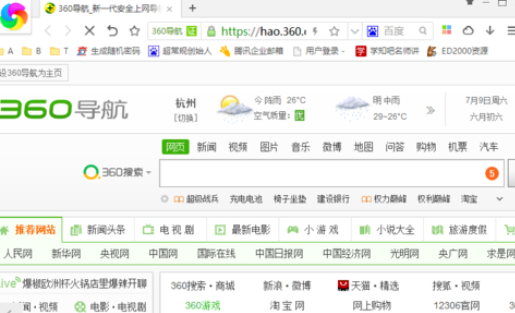
二、在打开的浏览器界面,点击右上角的“三横”菜单选项。如图所示;
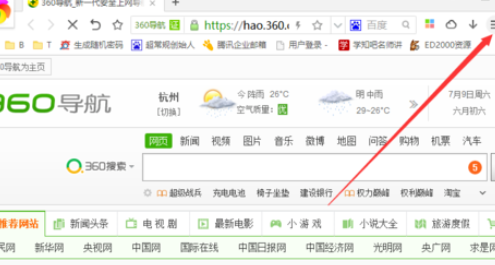
三、在弹出的菜单选项中,点击“选项”命令选项。如图所示;
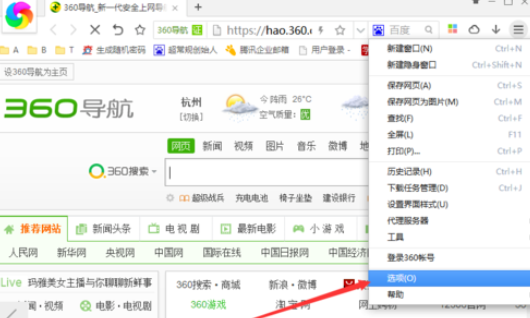
四、点击“选项”命令选项后,这个时候会弹出浏览器“选项”对话窗口。如图所示;
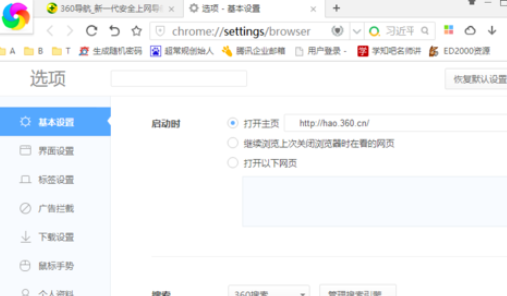
五、在“选项”对话框窗口中,选择左侧窗格中的“界面设置”选项卡。如图所示;
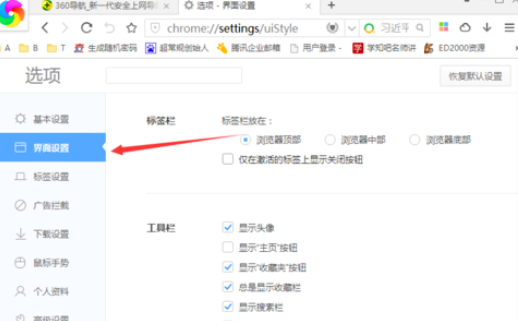
六、在界面设置选项卡的右侧窗格中,找到“工具栏”下的“显示‘主页’按钮”选项,并将其勾选即可。如图所示;
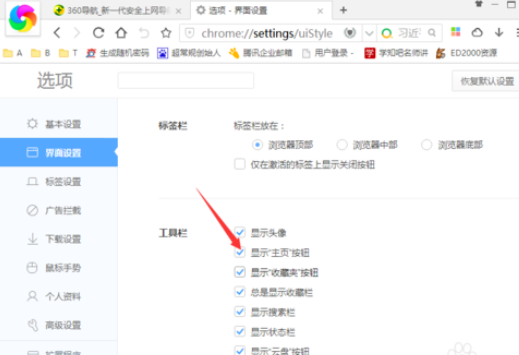
上文就是在360极速浏览器中显示主页按钮的具体步骤,你们都学会了吗?
关于《在360极速浏览器中显示主页按钮的具体步骤》相关问题的解答挚爱め小编就为大家介绍到这里了。如需了解其他软件使用问题,请持续关注国旅手游网软件教程栏目。
版权声明:本文内容由互联网用户自发贡献,该文观点仅代表作者本人。本站仅提供信息存储空间服务,不拥有所有权,不承担相关法律责任。如果发现本站有涉嫌抄袭侵权/违法违规的内容,欢迎发送邮件至【1047436850@qq.com】举报,并提供相关证据及涉嫌侵权链接,一经查实,本站将在14个工作日内删除涉嫌侵权内容。
本文标题:【在360极速浏览器中显示主页按钮的具体步骤是什么[360极速浏览器主页设置]】
本文链接:http://www.citshb.com/class281777.html
